Apabila Anda ingin membuat soal pertanyaan untuk keperluan penilaian kompetensi karyawan, Anda dapat melakukan pembuatan dengan mengikuti langkah-langkah berikut :
1. Pada Menu Career → Pilih Question.
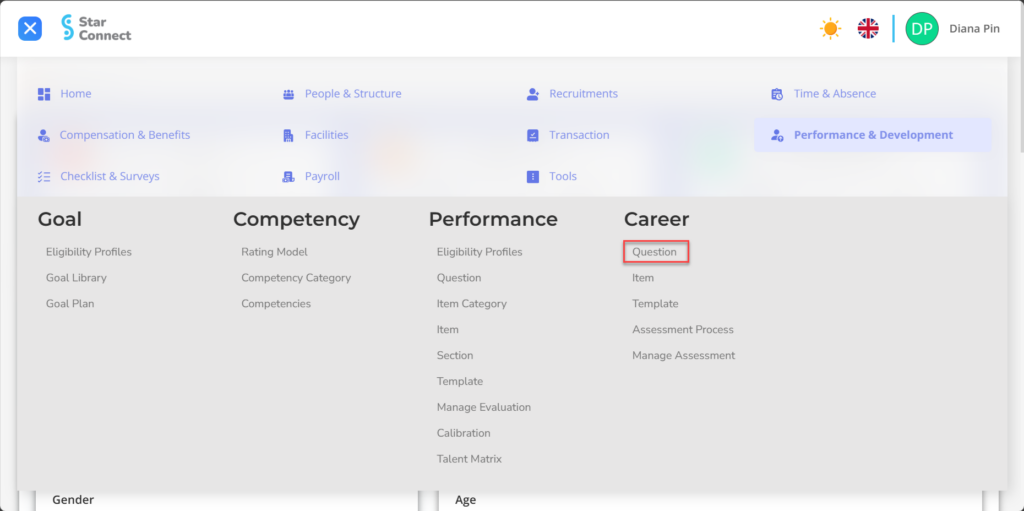
2. Klik tombol New untuk mendaftarkan Question.
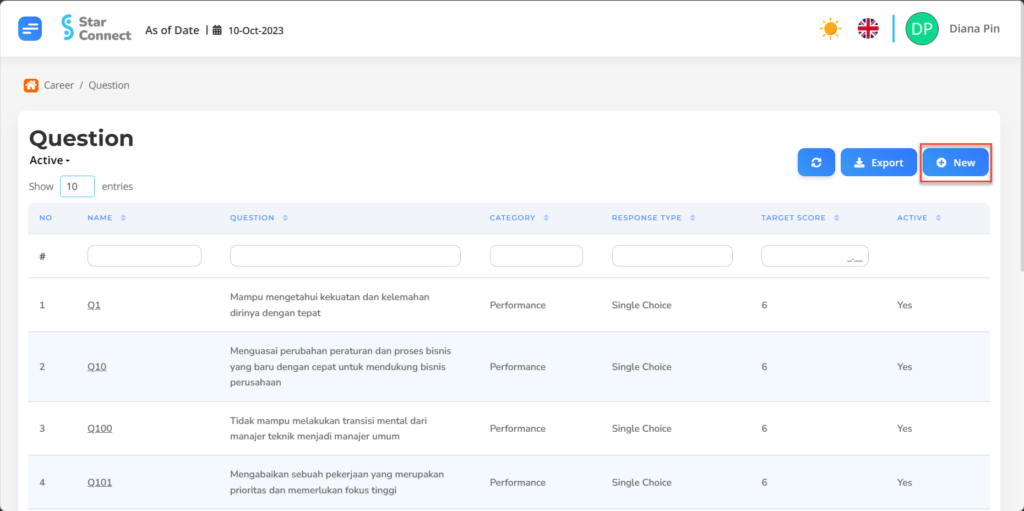
3. Isi bagian General dengan Question yang ingin ditampilkan.
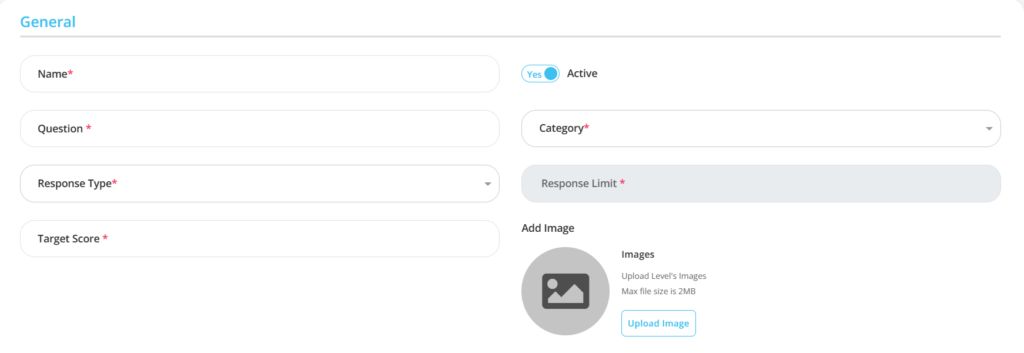
| No | Fitur | Keterangan |
| 1 | Name | Diisi dengan nama judul Question. |
| 2 | Question | Diisi dengan pertanyaan yang akan diajukan ke karyawan. |
| 3 | Response Type | Diisi dengan tipe jawaban pada Question yang akan dibuat. Contoh: Single choice, Multiple Choice, dan sebagainya. |
| 4 | Target Score | Diisi dengan jawaban atau point yang Anda harapkan. |
| 5 | Active | • Klik Yes, jika Question tersebut masih aktif dan di proses di system. • Klik No, jika Question tersebut sudah tidak aktif, maka nama pertanyaan akan otomatis hilang di menu lainnya. |
| 6 | Category | Diisi dengan Category dari Question yaitu Competency. |
| 7 | Response Limit | Diisi dengan limit jawaban yang boleh diisi oleh karyawan per pertanyaan. Dapat diisi jika Response Type adalah Multiple Choice. |
| 8 | Add Image | Gambar dari soal pertanyaan yang akan ditampilkan pada saat penilaian kompetensi. |
4. Pada bagian Details, klik tombol “Add”, dan lanjutkan dengan mengisi detail urutan jawaban dalam penilaian yang akan dikerjakan oleh karyawan.
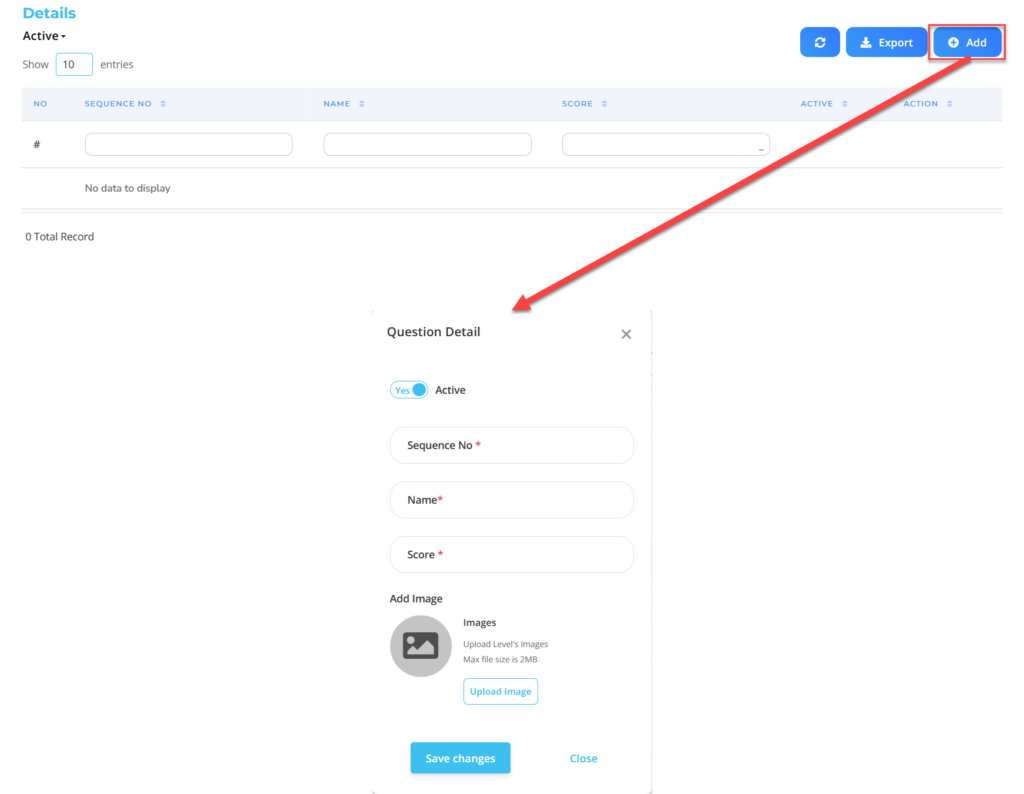
| No | Fitur | Keterangan |
| 1 | Active | • Klik Yes, jika jawab tersebut masih aktif dan di proses di system. • Klik No, jika jawaban tersebut sudah tidak aktif, maka jawaban akan otomatis hilang di menu lainnya. |
| 2 | Sequence No | Diisi dengan urutan jawaban yang akan di tampilkan pada pertanyaan. |
| 3 | Name | Diisi dengan jawaban yang akan di tampilkan. |
| 4 | Score | Total nilai yang akan didapat dari masing-masing jawaban. |
| 5 | Add Image | Gambar dari jawaban yang akan ditampilkan. |
Lakukan save dengan klik button “Save Changes” pada bagian Question Detail terlebih dahulu, kemudian lanjutkan dengan mengisi kelengkapan data Question lainnya.
5. Jika semua informasi Question sudah Anda masukkan, maka langkah terakhir yaitu lakukan save dengan klik button “Submit” pada bagian paling bawah halaman Question.